
Съдържание:
- Консумативи
- Стъпка 1: Събиране на всички части и финализиране на оформлението
- Стъпка 2: Добавяне на винтовите клеми
- Стъпка 3: Добавяне на мрежата на разделителя на напрежението на резистора
- Стъпка 4: Добавяне на шунтиращия резистор за текущо измерване
- Стъпка 5: Добавяне на веригата на усилвателя на OpAmp
- Стъпка 6: Захранването
- Стъпка 7: Фиксиране на конвертора и регулатора на Buck
- Стъпка 8: Добавяне на превключвател
- Стъпка 9: Добавяне на заглавки за Arduino и фиксиране на 3.3v регулатора
- Стъпка 10: Добавяне на заглавки за WiFi модул
- Стъпка 11: Добавяне на компонентите за WiFi модула
- Стъпка 12: Добавяне на OLED дисплея
- Стъпка 13: Последен поглед към модулната дъска
- Стъпка 14: Съберете всичко заедно
- Стъпка 15: Програмиране с помощта на FTDI Board
- Стъпка 16: Схематична диаграма
- Стъпка 17: Резултати
- Стъпка 18: Кодът на Arduino
- Стъпка 19: Урок за видео
- Автор John Day [email protected].
- Public 2024-01-30 07:51.
- Последно модифициран 2025-01-23 13:00.


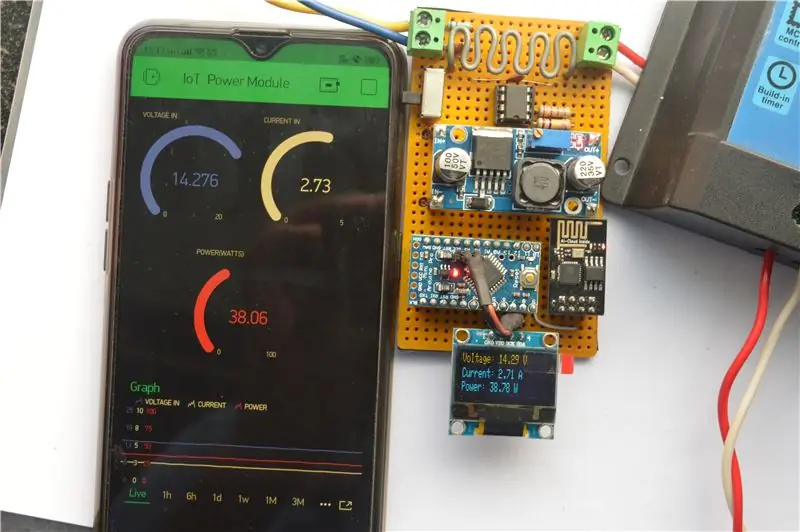
Здравейте на всички, надявам се всички да сте страхотни! В тази инструкция ще ви покажа как направих модул за измерване на мощност на IoT, който изчислява количеството енергия, генерирано от моите слънчеви панели, което се използва от моя слънчев контролер за зареждане за зареждане на моя оловно -киселинен акумулатор. Този модул се намира между слънчевите панели и контролера за зареждане и ви дава всички необходими подробности за параметрите на вашия телефон чрез интернет. За платформата на IoT използвах Blynk, който е много лесен за използване и може лесно да бъде персонализиран според вашия проект. Ограничението на съществуващия контролер на зареждане беше, че той ми даваше само зарядното напрежение и следователно количеството мощност не можеше да бъде определено. В този проект добавих функциите за измерване на напрежение и ток към захранващия модул, които могат да се използват за изчисляване на мощността (във ватове) и по този начин общата събрана енергия. Човек може лесно да използва този захранващ модул в други приложения за измерване на постоянна мощност. Това ще бъде доста дълъг инструктаж, така че нека започнем!
Консумативи
- Arduino Pro Mini / Nano или еквивалент
- LM2596 долар конвертор модул
- 7805 регулатор на напрежението
- AMS1117 3.3V регулатор
- ESP8266-01 WiFi модул
- OLED дисплей
- LM358 двоен OP-усилвател
- 100K, 10K, 2.2k и 1K резистори (1/4 вата)
- 0.1uF керамични дискови кондензатори
- 22uF електролитен кондензатор
- Винтови клеми
- Мъжка и женска берг лента
- Превключвател ON-OFF
- Perf board или veroboard
- Оборудване за запояване
Стъпка 1: Събиране на всички части и финализиране на оформлението


След като сме събрали всички необходими компоненти, важно е внимателно да решим оформлението на нашата платка и поставянето на различни компоненти, така че окабеляването да стане просто и всички компоненти да се поставят близо един до друг. За закрепване на Arduino, конвертор, WiFi модул и Oled Display ще използвам женски заглавки вместо директно запояване на модулите, по този начин мога да използвам компонентите за може би друг проект, но можете директно да запоявате модулите, ако планирате да го направи постоянен.
Стъпка 2: Добавяне на винтовите клеми


Първо запояваме винтовите клеми, които ще се използват за свързване на слънчевите панели като вход и контролера на заряда като изход към захранващия модул. Винтовите клеми осигуряват лесен начин за включване или премахване на устройства, когато е необходимо.
Стъпка 3: Добавяне на мрежата на разделителя на напрежението на резистора

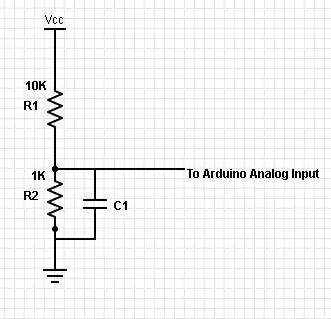

За определяне на входното напрежение се използва мрежа от делители на напрежение. За моето приложение направих резисторна мрежа, използвайки 10K и 1K резистор и измервам спада на напрежението на 1K резистора, който ще бъде подаден като вход за микроконтролера Arduino. Освен това добавих 0.1uF кондензатор към 1K резистора, за да изгладя всички резки колебания на напрежението.
Стъпка 4: Добавяне на шунтиращия резистор за текущо измерване


Шунтиращият резистор е резистор с много малка стойност (обикновено в порядъка на милиома) в серия с натоварването, което създава много малък спад на напрежението, което може да бъде усилено с помощта на операционен усилвател и след това изходът може да бъде даден на arduino за измерване. За измерване на тока използвам шунтиращия резистор (който има стойност приблизително 10 милиома. Направих това с помощта на стоманен проводник и го огънах, за да направя нещо като намотка) в долната страна на веригата, т.е., между товара и земята. По този начин малкият спад на напрежението може директно да се измери спрямо земята.
Стъпка 5: Добавяне на веригата на усилвателя на OpAmp
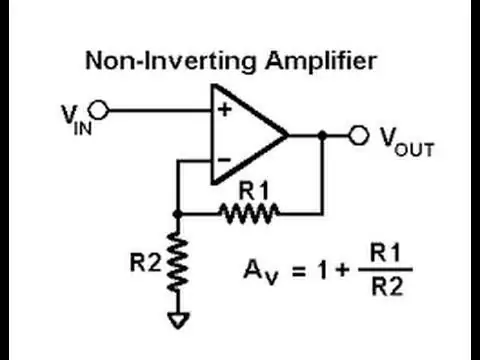


Операционният усилвател, използван тук, е LM358, който е двоен Op-Amp чип. Ще използваме само един Op-Amp като неинвертиращ усилвател. Печалбата на неинвертиращия усилвател може да бъде зададена с помощта на резисторните мрежи R1 и R2, както е показано на изображението. За моето приложение избрах R1 като 100K и R2 като 2.2K, което ми дава приблизителна печалба от 46. Резисторът и OpAmp не са перфектни, така че трябва да се направят някои корекции в програмата arduino, за да се получат добри показания (ще обсъдим че в следващите стъпки).
Направих и проект как да направя ватметър за arduino тук, обсъдих подробно повече концепции. Можете да проверите проекта тук:
Стъпка 6: Захранването


За да захранвам Arduino, OpAmp, OLED и WiFi модул, използвам конверторен модул LM2596 за понижаване на входното напрежение до около 7 волта. След това с помощта на регулатор на напрежение 7805 преобразувам 7 волта в 5 волта за Arduino и OLED и използвам регулатор AMS1117, генерирайки 3.3V, необходими за WiFi модула. Защо толкова за захранването питате? Причината е, че не можете директно да включите слънчевия панел към 5 -волтов регулатор и да очаквате да работи ефективно (тъй като това е линеен регулатор). Също така номиналното напрежение на слънчевия панел е около 18-20 волта, което може да бъде твърде високо за линейния регулатор и може да изпържи електрониката ви за миг! Така че е по -добре да имате ефективен конвертор на долари
Стъпка 7: Фиксиране на конвертора и регулатора на Buck




Първо маркирах позициите, където ще се поберат щифтовете на доларовия преобразувател. След това запоявах женски заглавки към тези точки и мъжки заглавия към конвертора за долар (за да мога лесно да извадя модула, ако е необходимо). 5V регулаторът преминава точно под модула на конвертора и е свързан към изхода на преобразувателя, за да даде плавни 5V за платката за управление.
Стъпка 8: Добавяне на превключвател



Добавих превключвател между доларовия преобразувател и входовете на слънчевия панел, в случай че искам да включвам или изключвам захранващия модул. Ако е изключен, захранването ще продължи да се доставя към товара (в моя случай контролер на заряда), само измервателните и IoT функциите няма да работят. Изображението по -горе също показва процеса на запояване досега.
Стъпка 9: Добавяне на заглавки за Arduino и фиксиране на 3.3v регулатора



Сега изрязах женските заглавки в съответствие с размера на Arduino pro mini и го запоявах. Запоявах регулатора AMS1117 директно между Vcc и Gnd на захранването на Arduino (Arduino получава 5V от регулатора 7805, който от своя страна доставя AMS1117 за 3.3v, необходим на WiFi модула). Стратегически съм разположил компонентите по такъв начин, че трябваше да използвам минимални проводници и частите могат да бъдат свързани чрез следи за запояване.
Стъпка 10: Добавяне на заглавки за WiFi модул



Запоявах женските заглавки за WiFi модула точно до мястото, където Arduino pro mini ще се побере.
Стъпка 11: Добавяне на компонентите за WiFi модула



Модулът ESP8266 работи на 3.3 волта, а не на 5 волта (прилагайки 5 волта, наблюдавах, че модулът се нагрява много, много и най -вероятно се поврежда, ако се използва твърде дълго). Arduino и WiFi модулът комуникират чрез серийна комуникация, която използва Tx и Rx щифтовете на модула. Можем да конфигурираме 2 цифрови пина на arduino, за да действат като серийни пинове, използвайки софтуерната серийна библиотека на arduino IDE. Rx щифтът на модула отива до Tx на Arduino и обратно. Rx щифтът на ESP работи на 3.3V логика, така че използваме мрежа от разделители на напрежение 2.2K и 1K, за да свалим 5V логическото ниво на Arduino до приблизително 3.6V (което все още е приемливо). Можем директно да свържем Tx на ESP с Rx на arduino, тъй като arduino е 3.3v съвместим.
Стъпка 12: Добавяне на OLED дисплея


За да свържете OLED дисплея, се нуждаем от 4 връзки, две за захранване и 2 за протокол за комуникация I2C с Arduino, който е A4 и A5 щифтове на Arduino. Ще използвам малък джъмпер проводник заедно с мъжки хедър за свързване на I2C щифтовете и директно запояване на захранващите връзки
Стъпка 13: Последен поглед към модулната дъска



След като най -накрая завърши целия процес на запояване, така изглежда дъската! Да, трябваше да използвам някои проводници в края, но бях доста доволен от резултата. Интересното е, че платката е напълно модулна и всички основни компоненти могат лесно да бъдат премахнати или заменени, ако е необходимо.
Стъпка 14: Съберете всичко заедно



Ето как изглежда пълният модул, когато всичко е на мястото си!
Да преминем към софтуерната част сега …
Стъпка 15: Програмиране с помощта на FTDI Board


За програмиране на този модул ще използвам FTDI пробивната платка, която е идеална за програмиране на Arduino Pro Mini. Неговото картографиране е перфектно подравнено, така че няма да се налага да използвате и джъмпери.
Стъпка 16: Схематична диаграма
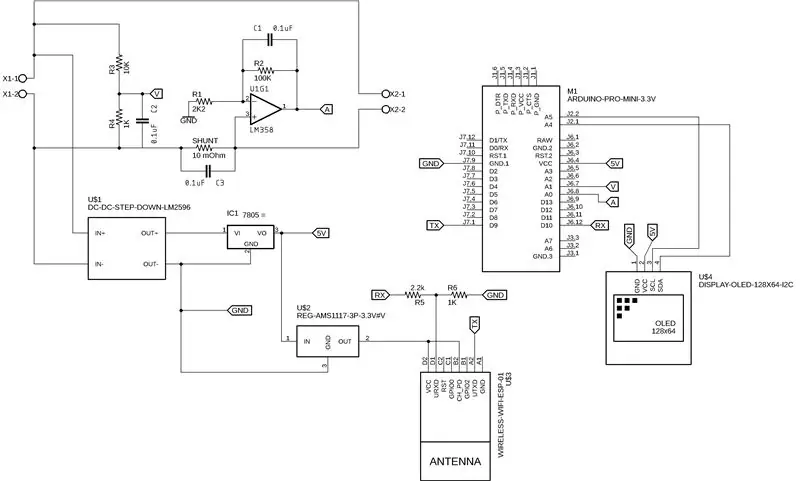
Това е пълната електрическа схема на модула за измерване на мощността на IoT. Аз съм проектирал тази схема в Eagle CAD. Чувствайте се свободни да изтегляте и променяте схематичните файлове според вашите идеи:)
Стъпка 17: Резултати

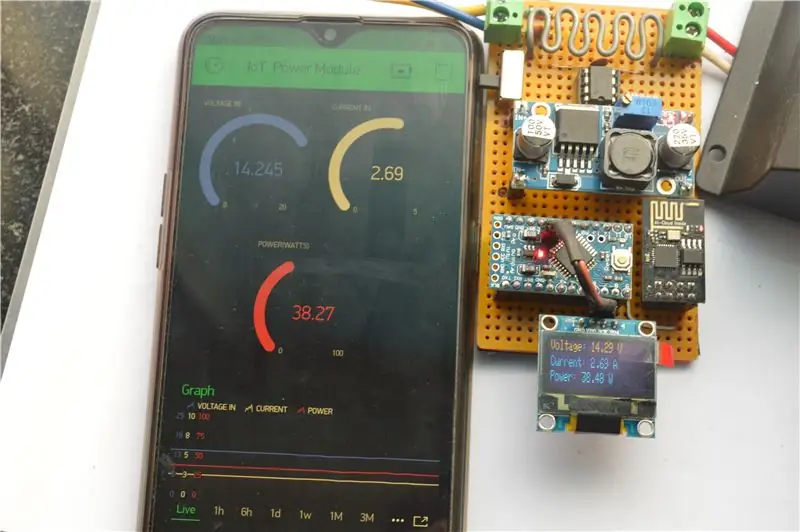


Завърших настройката, като свързах захранващия модул между слънчевия панел и контролера за зареждане и веднага щом го включим, той се свързва с моя WiFi рутер и данните се публикуват постоянно в приложението Blynk на моя смартфон. Това дава данни в реално време за параметрите на зареждане, независимо къде се намирам, доколкото имам интернет връзка! Чудесно е да видите как проектът работи добре:)
За експериментална цел тествах настройката, използвайки моя 50 W вал слънчев панел и 12V 18AH оловно -киселинна батерия.
Стъпка 18: Кодът на Arduino
Ето пълния код на Arduino, който използвах за моя проект.
За да работи правилно този проект, има няколко библиотеки, които са:
Майсторската библиотека на Blynk
Библиотека Adafruit_GFX
Библиотека Adafruit_SSD1306
Надявам се този проект да е бил полезен. Помислете за подкрепа на моите проекти, като го споделите с вашата общност:)
Чувствайте се свободни да коментирате всяка обратна връзка или запитвания, които имате относно този проект. Приятен ден !
Този проект ми помага да наблюдавам количеството енергия, което събирам от панелите си. Нека направим крачка напред, за да се насочим повече към възобновяеми източници на енергия, за да намалим въглеродните отпечатъци и да създадем устойчива среда:)
Препоръчано:
LED светлина (и) със захранване от батерията със слънчево зареждане: 11 стъпки (със снимки)

LED светлини (и), захранвани от батерии, със слънчево зареждане: Жена ми учи хората как да правят сапун, повечето от часовете й бяха вечер и тук през зимата се стъмва около 16:30 ч. Някои от нейните ученици имаха проблеми с намирането на нашите къща. Имахме табела отпред, но дори и с улично осветление
Добавяне на функция за бързо зареждане към Powerbank: 5 стъпки (със снимки)

Добавяне на функция за бързо зареждане към Powerbank: В този проект ще ви покажа как промених обща powerbank, за да съкратя смешно дългото й време за зареждане. По пътя ще говоря за веригата на powerbank и защо батерията на моята powerbank е малко специална. Нека да стигнем до
Добавяне на функция за текущ лимит към преобразувател на Buck/Boost: 4 стъпки (със снимки)

Добавяне на функция за текущ лимит към преобразувател на Buck/Boost: В този проект ще разгледаме по -отблизо общ преобразувател на buck/boost и ще създадем малка, допълнителна схема, която добавя към него функция за ограничение на тока. С него преобразувателят на долар/усилвател може да се използва точно като променливо захранване за лабораторен стенд. Le
Висящи бижута със слънчево захранване на сърцето със светкавици: 11 стъпки (със снимки)

Висящи бижута със слънчево захранване за сърце: Тази инструкция е за сърце със слънчева енергия с пулсиращ червен светодиод. Той измерва около 2 " до 1,25 ", включително USB раздела. Той има една дупка през горната част на дъската, което улеснява окачването. Носете го като огърлица, обеци, връзки на щифт
Модул за измерване на мощност за Arduino: 9 стъпки (със снимки)

Направи си сам модул за измерване на мощността за Arduino: Здравейте на всички, надявам се, че се справяте чудесно! В тази инструкция ще ви покажа как направих този модул за измерване на мощност/ ватметър за използване с дъска Arduino. Този измервателен уред може да изчисли консумираната мощност от и DC натоварване. Заедно със силата
